**数据报送模块**
模块入口
如何进入数据报送模块
在浏览器中输入[gxq.n3.cn](http://gxq.n3.cn/)将跳转到办公平台登录页面,填写用户名和密码后登录到办公平台首页后,选择左侧个人办公菜单里面的“数据报送”菜单进入到数据报送模块。
☞说明:当登录系统平台后,如果没有在左侧的菜单看见“数据报送”菜单,证明你没有此模块权限操作。
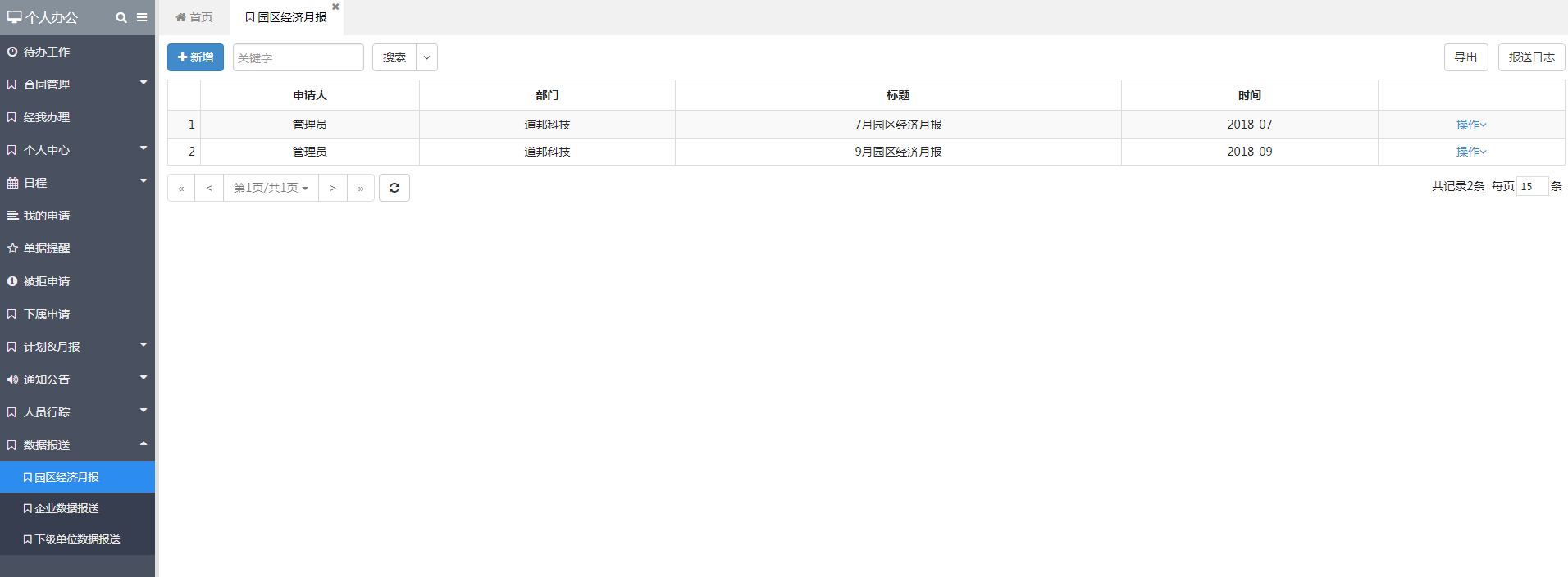
【配图】:数据报送模块
园区经济月报
园区经济月报主要用于每个园区把自己每月的经济情况进行汇报抄送给相关人员和领导。进入到数据报送模块后,点击左侧的“数据报送”操作菜单的“园区经济月报”子菜单,进入到园区经济月报列表页面,通过此页面可进行添加、编辑、删除等操作。
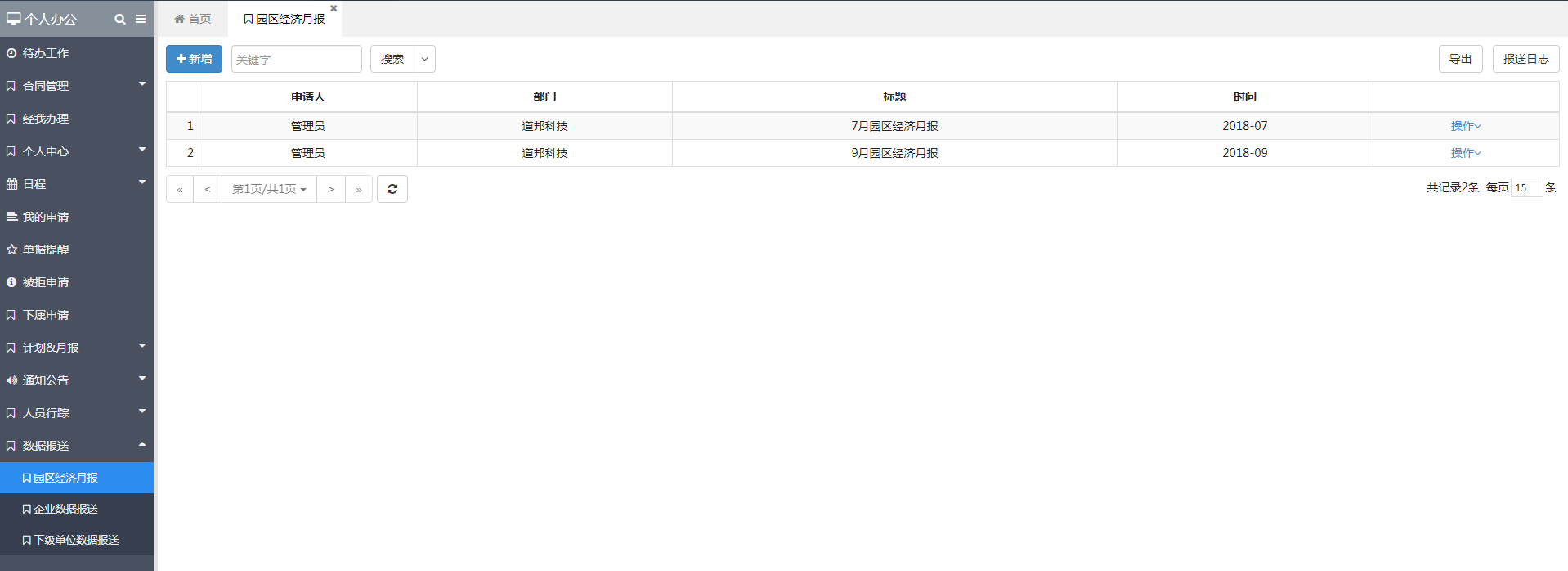
【配图】:园区经济月报列表
* **新增园区经济月报**
进入到园区经济月报列表页面后,点击左上角的
“新增”按钮将弹出新增园区经济月报窗口,按要求填写表单中的内容,提交保存即可。
☞说明:1.当点击“新增”按钮后,没有弹出新增窗口并提示没有模块操作权限,证明当前用户没有操作权限,需要联系管理员进行权限指定。
2.分发:即当你提交以后,会给选择的分发人员进行消息提醒,收到消息的人将可以查看提交的经济月报内容。
3.园区经济月报每个月只能提交一次,同时只能提交本月和以前月份的。
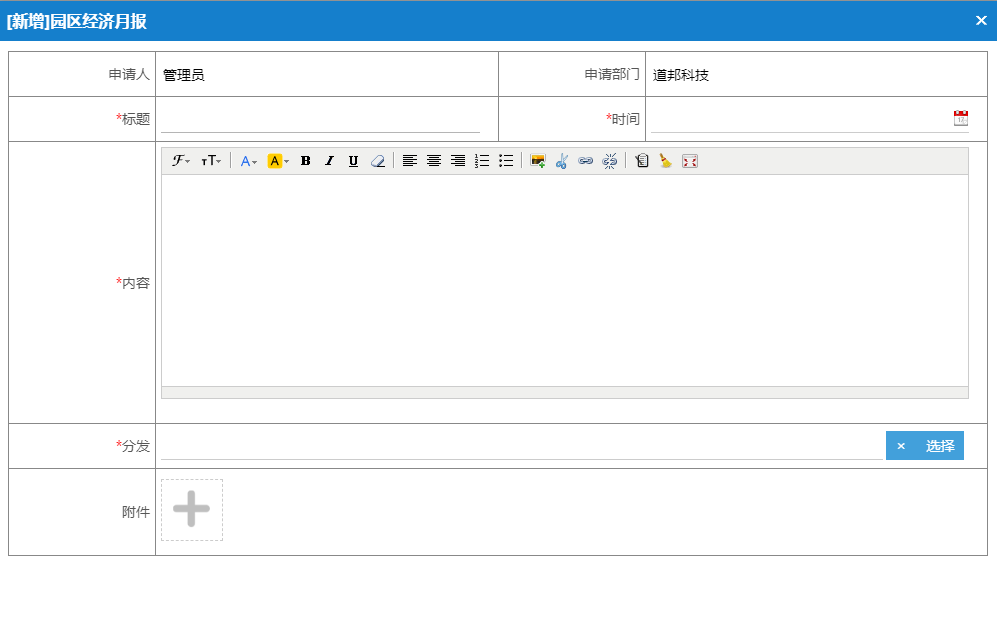
【配图】:新增**园区经济月报表单**
* **编辑园区经济月报**
在提交园区经济月报后,如果需要重新编辑经
济月报内容,在园区经济月报列表页面,选择一条数据信息,点击右侧操作菜单的”编辑“链接将弹出编辑园区经济月报窗口,根据实际情况修改表单中的内容,提交保存即可。
☞说明:1.当点击操作菜单没有编辑链接时,证明你没有编辑操作权限。
2.当重新编辑提交后,会重新给分发的人员进行消息提醒,并提醒这是修改过的新的经济月报。

【配图】:编辑园区经济月报
* **删除园区经济月报**
在提交园区经济月报后,如果需要删除,从园区
经济月报页面,选择一条经济月报信息,点击右侧操作菜单的“删除”链接将弹出删除确认窗口,输入删除说明(选填),确认或取消删除。
☞说明:1.当点击操作菜单没有删除链接时,证明你没有删除操作权限。
2.当删除园区经济月报后,分发人员也将不能再看见经济月报。
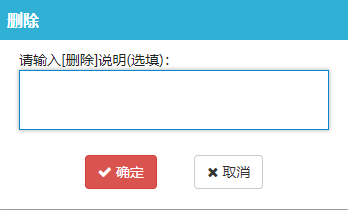
【配图】:删除园区经济月报
* **查看园区经济月报详情**
进入到园区经济月报列表页面后,选择一条经济
月报信息,点击右侧操作菜单的“详情”链接(也可双击列表数据),弹出园区经济月报的详细信息窗口。详情窗口会显示经济月报的详细内容以及查阅记录。详情除了弹出窗口外,还可以在新窗口打开【通过园区经济月报列表中右侧的操作菜单,点击详情(新窗口)链接】。
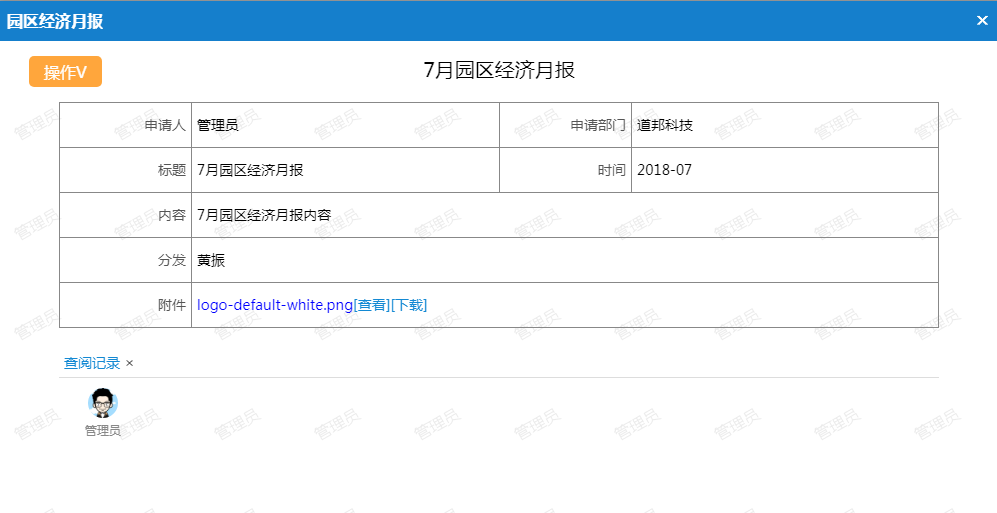
【配图】:园区经济月报详情
* **查看手机端园区经济月报内容**
当提交园区经济月报后,添加的分发人员会收到
消息提醒,点击消息后会进入到园区经济月报详情内容页面,页面会显示经济月报的相关内容已经查阅记录。
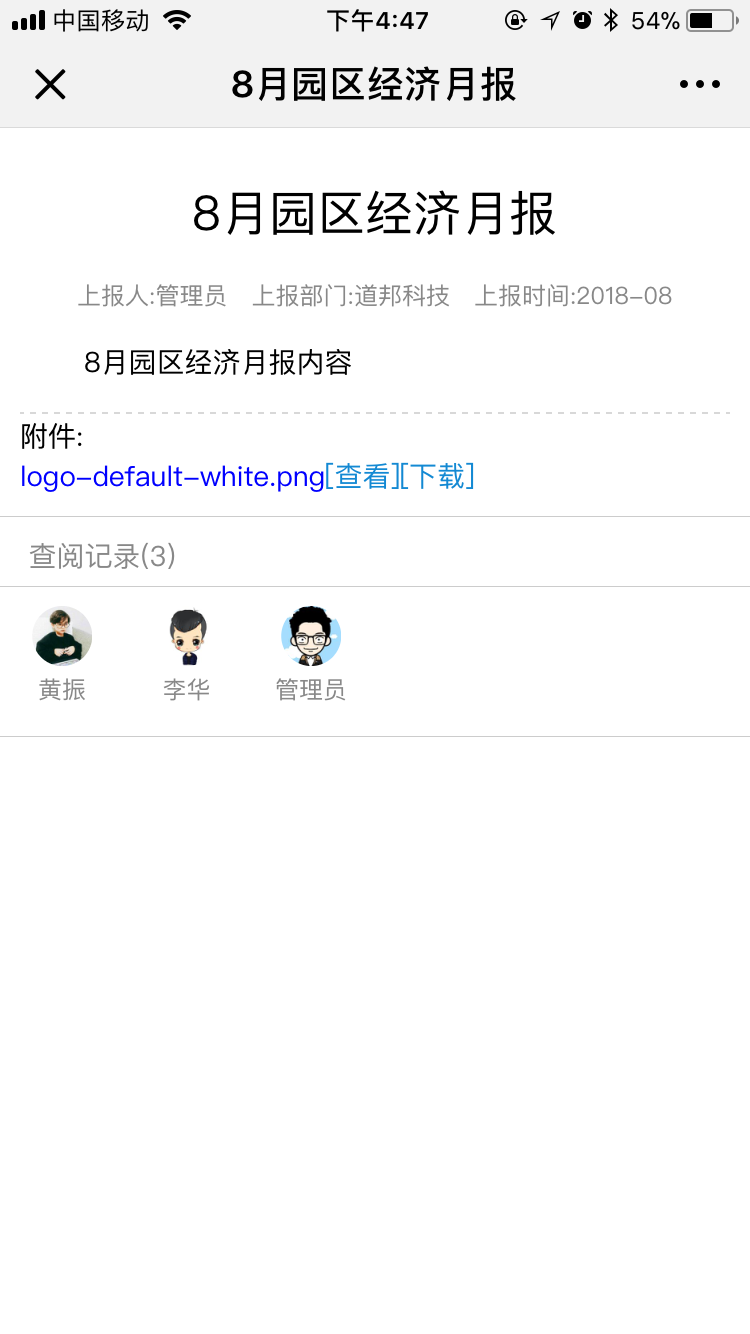
【配图】:手机端园区经济月报详情
企业数据报送
企业数据报送主要用于报送企业相关的数据给相关人员和领导。进入到数据报送模块后,点击左侧的“数据报送”操作菜单的“企业数据报送”子菜单,进入到企业数据报送列表页面,通过此页面可进行添加、编辑、删除等操作。
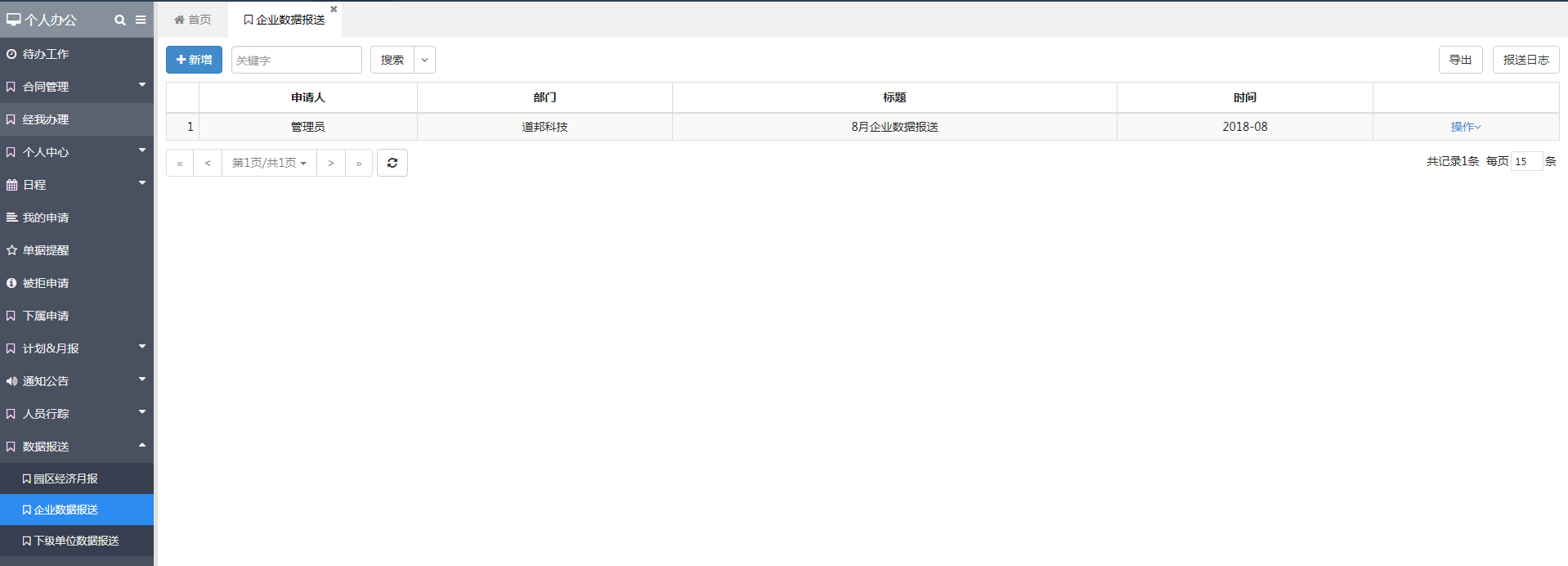
【配图】:企业数据报送列表
* **新增企业数据报送**
进入到企业数据报送列表页面后,点击左上角的
“新增”按钮将弹出新增企业数据报送窗口,按要求填写表单中的内容,提交保存即可。
☞说明:1.当点击“新增”按钮后,没有弹出新增窗口并提示没有模块操作权限,证明当前用户没有操作权限,需要联系管理员进行权限指定。
2.分发:即当你提交以后,会给选择的分发人员进行消息提醒,收到消息的人将可以查看提交的经济月报内容。
3.企业数据报送每个月只能提交一次,同时只能提交本月和以前月份的。
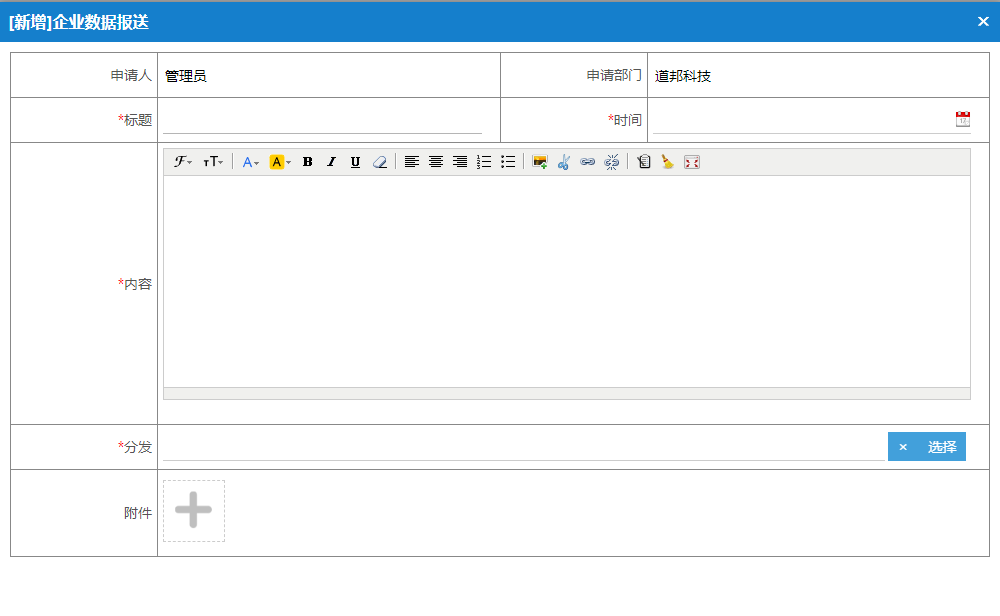
【配图】:新增**企业数据报送表单**
* **编辑企业数据报送**
在提交企业数据报送后,如果需要重新编辑报送
内容,在企业数据报送列表页面,选择一条报送数据信息,点击右侧操作菜单的”编辑“链接将弹出编辑企业数据报送窗口,根据实际情况修改表单中的内容,提交保存即可。
☞说明:1.当点击操作菜单没有编辑链接时,证明你没有编辑操作权限。
2.当重新编辑提交后,会重新给分发的人员进行消息提醒,并提醒这是修改过的新的企业报送数据。
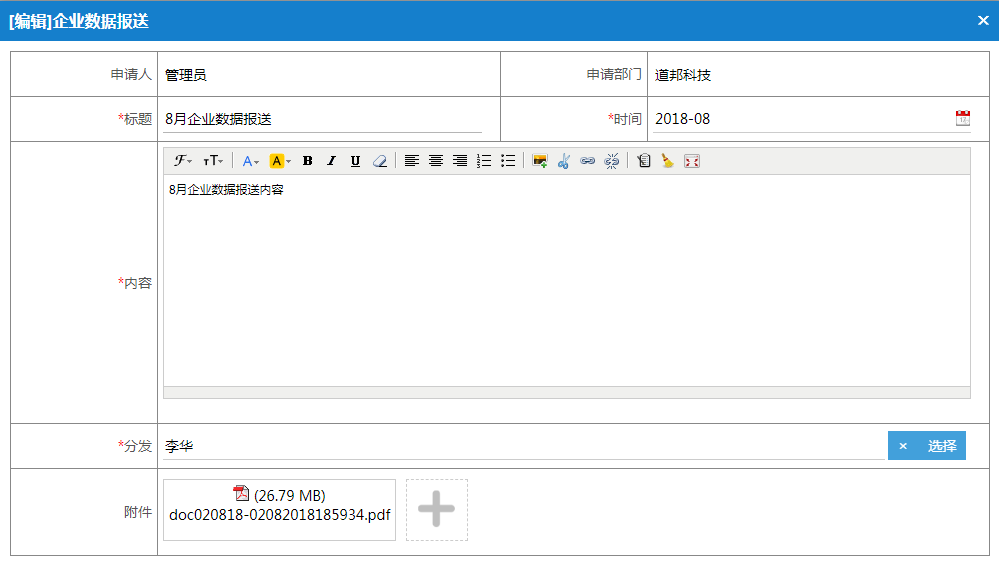
【配图】:编辑企业数据报送表单
* **删除企业报送数据**
在提交企业报送数据后,如果需要删除,从企业报
送数据页面,选择一条报送信息,点击右侧操作菜单的“删除”链接将弹出删除确认窗口,输入删除说明(选填),确认或取消删除。
☞说明:1.当点击操作菜单没有删除链接时,证明你没有删除操作权限。
2.当删除企业报送数据后,分发人员也将不能再看见已删除的企业报送数据。
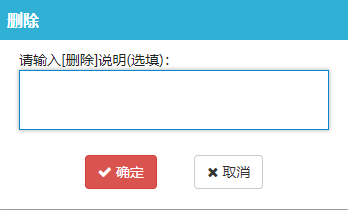
【配图】:删除企业数据报送
* **查看企业数据报送详情**
进入到企业数据报送列表页面后,选择一条数据
报送信息,点击右侧操作菜单的“详情”链接(也可双击列表数据),弹出企业数据报送的详细信息窗口。详情窗口会显示企业数据报送的详细内容以及查阅记录。详情除了弹出窗口外,还可以在新窗口打开【通过企业数据报送列表中右侧的操作菜单,点击详情(新窗口)链接】。
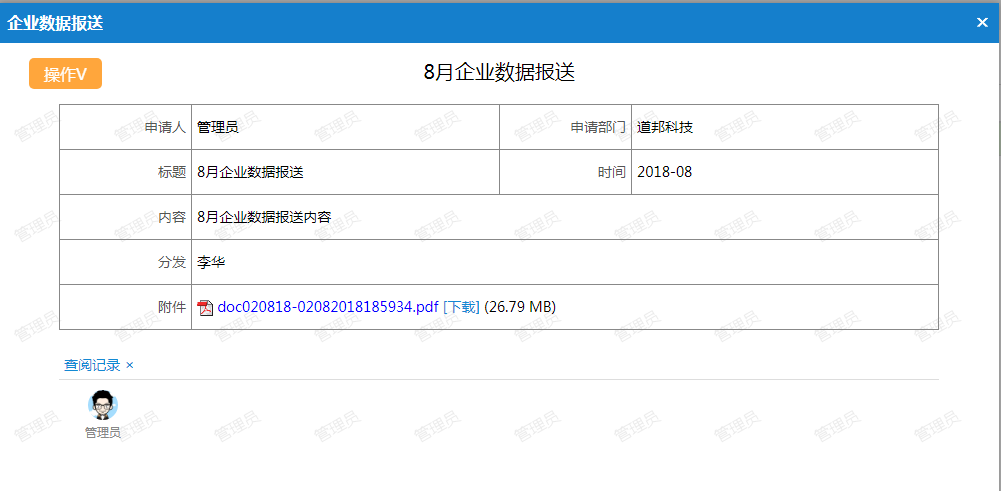
【配图】:企业数据报送详情
* **查看手机端企业数据报送内容**
当提交企业数据报送后,添加的分发人员会收到
消息提醒,点击消息后会进入到企业数据报送详情内容页面,页面会显示企业数据报送的相关内容已经查阅记录。
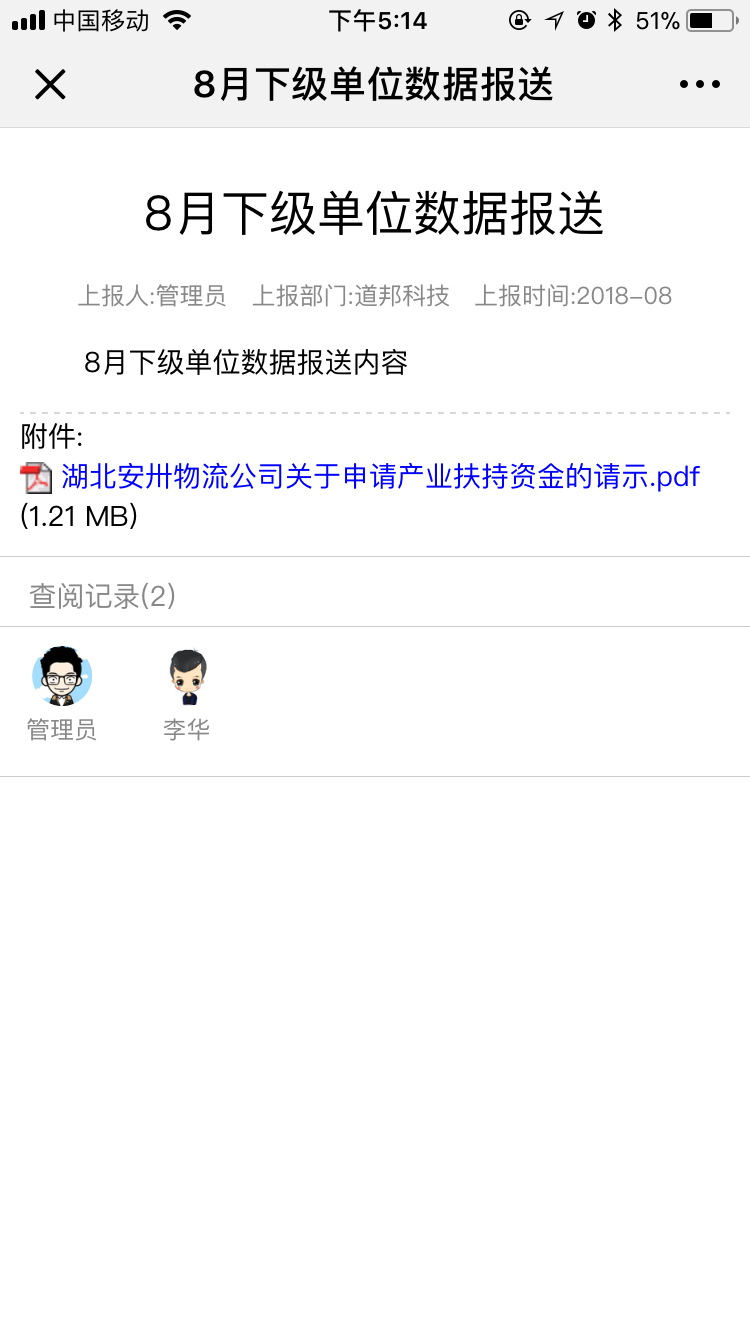
【配图】:手机端企业数据报送详情
下级单位数据报送
下级单位数据报送主要用于报送下级单位的数据给相关人员和领导。进入到数据报送模块后,点击左侧的“数据报送”操作菜单的“下级单位数据报送”子菜单,进入到下级单位数据报送列表页面,通过此页面可进行添加、编辑、删除等操作。
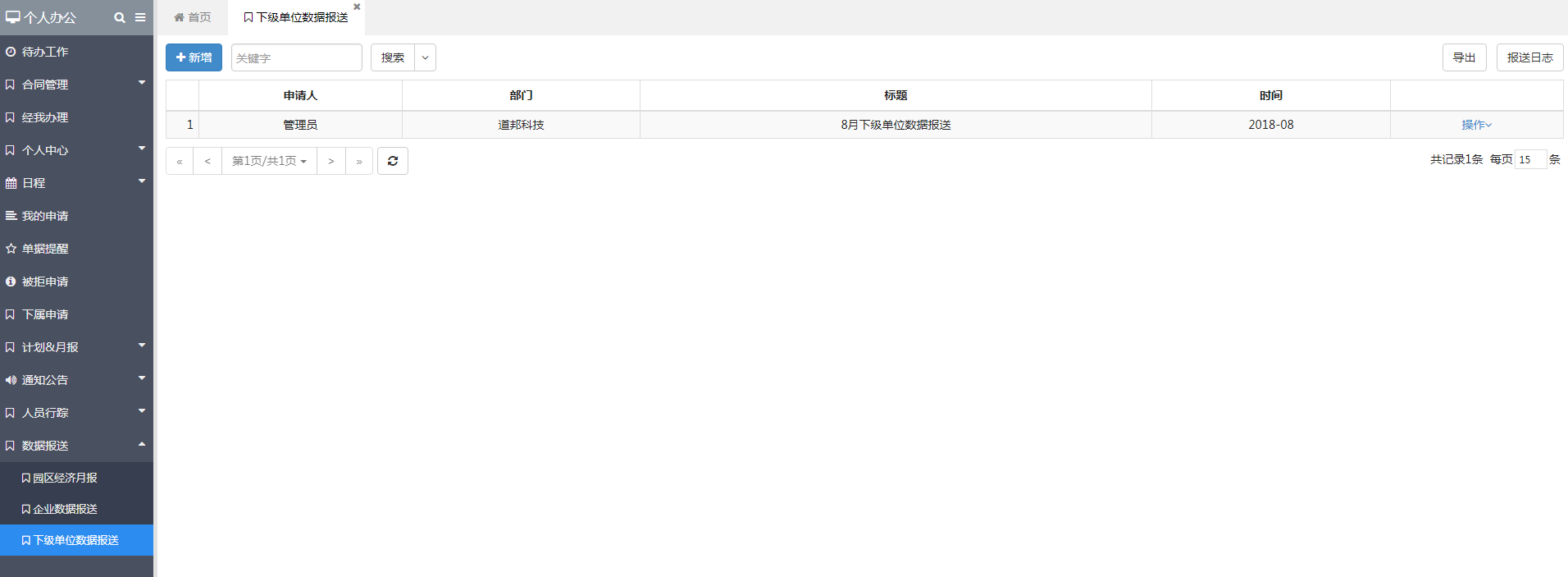
【配图】:下级单位数据报送列表
* **新增下级单位数据报送**
进入到下级单位数据报送列表页面后,点击左上角的
“新增”按钮将弹出新增下级单位数据报送窗口,按要求填写表单中的内容,提交保存即可。
☞说明:1.当点击“新增”按钮后,没有弹出新增窗口并提示没有模块操作权限,证明当前用户没有操作权限,需要联系管理员进行权限指定。
2.分发:即当你提交以后,会给选择的分发人员进行消息提醒,收到消息的人将可以查看提交的经济月报内容。
3.下级单位数据报送每个月只能提交一次,同时只能提交本月和以前月份的。
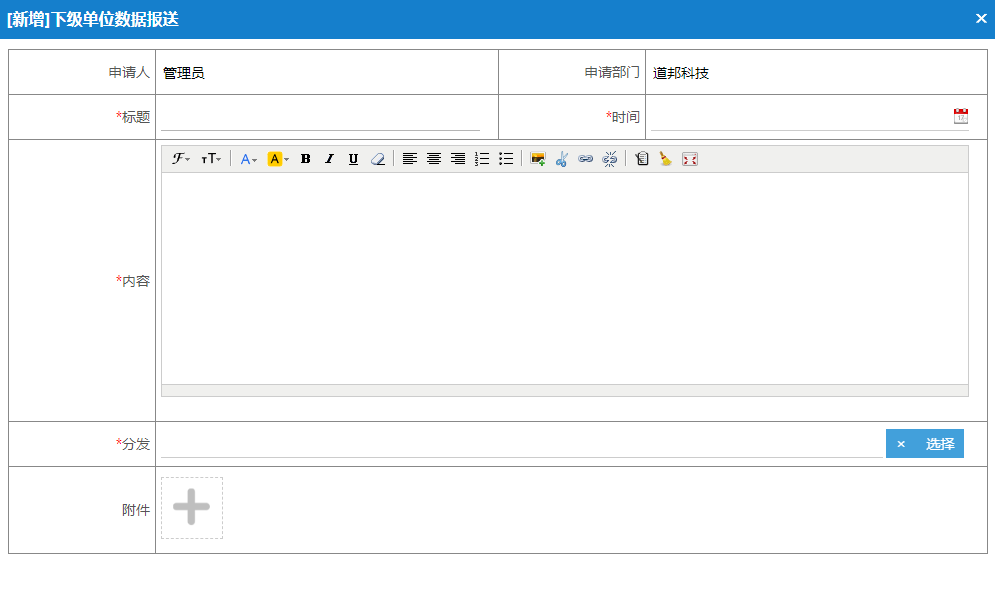
【配图】:新增下级单位**数据报送表单**
* **编辑下级单位数据报送**
在提交下级单位数据报送后,如果需要重新编辑报送
内容,在下级单位数据报送列表页面,选择一条报送数据信息,点击右侧操作菜单的”编辑“链接将弹出编辑下级单位数据报送窗口,根据实际情况修改表单中的内容,提交保存即可。
☞说明:1.当点击操作菜单没有编辑链接时,证明你没有编辑操作权限。
2.当重新编辑提交后,会重新给分发的人员进行消息提醒,并提醒这是修改过的新的下级单位报送数据。
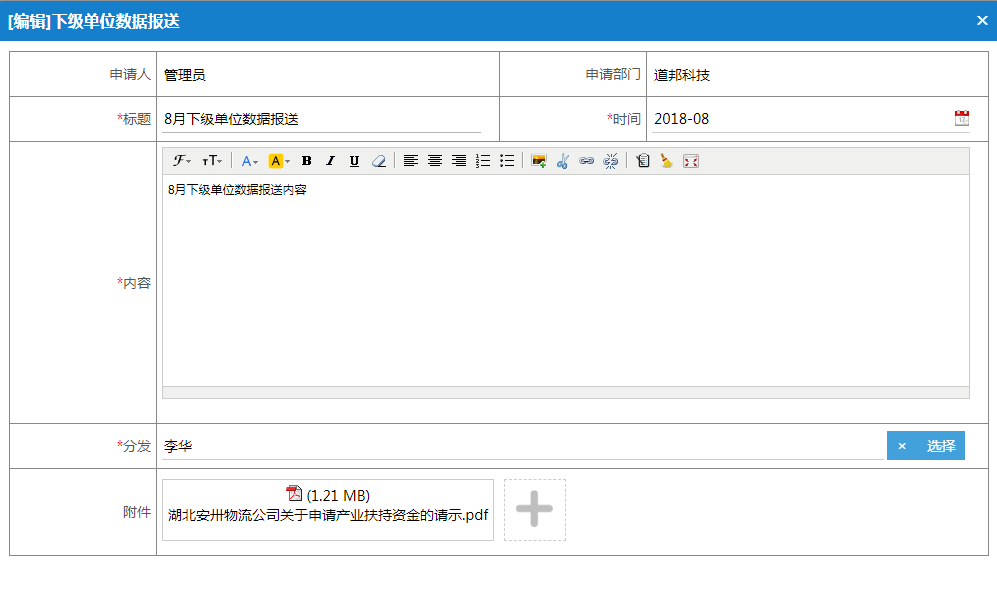
【配图】:编辑下级单位数据报送表单
* **删除下级单位报送数据**
在提交下级单位报送数据后,如果需要删除,从下级单位报
送数据页面,选择一条报送信息,点击右侧操作菜单的“删除”链接将弹出删除确认窗口,输入删除说明(选填),确认或取消删除。
☞说明:1.当点击操作菜单没有删除链接时,证明你没有删除操作权限。
2.当删除下级单位报送数据后,分发人员也将不能再看见已删除的下级单位报送数据。
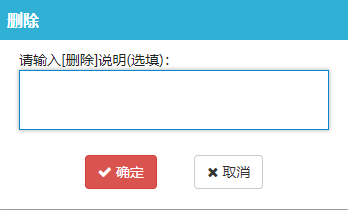
【配图】:删除下级单位数据报送
* **查看下级单位数据报送详情**
进入到下级单位数据报送列表页面后,选择一条数据
报送信息,点击右侧操作菜单的“详情”链接(也可双击列表数据),弹出下级单位数据报送的详细信息窗口。详情窗口会显示下级单位数据报送的详细内容以及查阅记录。详情除了弹出窗口外,还可以在新窗口打开【通过下级单位数据报送列表中右侧的操作菜单,点击详情(新窗口)链接】。
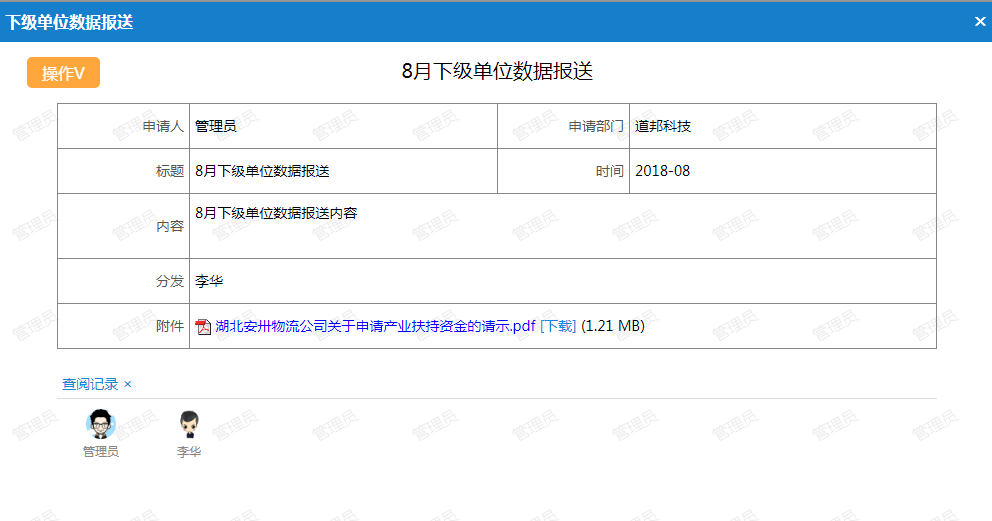
【配图】:下级单位数据报送详情
* **查看手机端下级单位数据报送内容**
当提交下级单位数据报送后,添加的分发人员会收到
消息提醒,点击消息后会进入到下级单位数据报送详情内容页面,页面会显示下级单位数据报送的相关内容已经查阅记录。
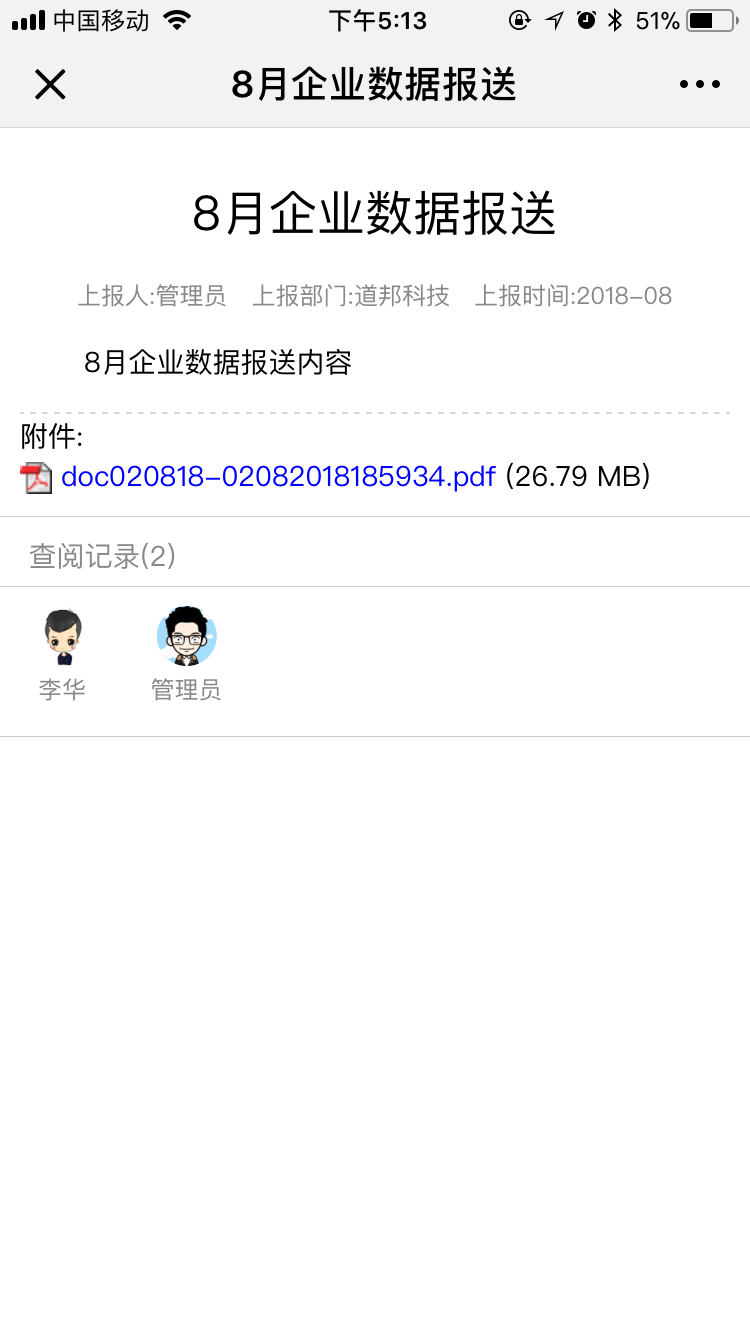
【配图】:手机下级单位数据报送详情
